word行距
Word文档编辑中,行距的设置对于文档的整体排版和可读性起着至关重要的作用,合理的行距能够使文档层次分明、条理清晰,让读者在阅读时感到舒适和流畅,下面我们就来详细了解一下Word中的行距设置相关知识。
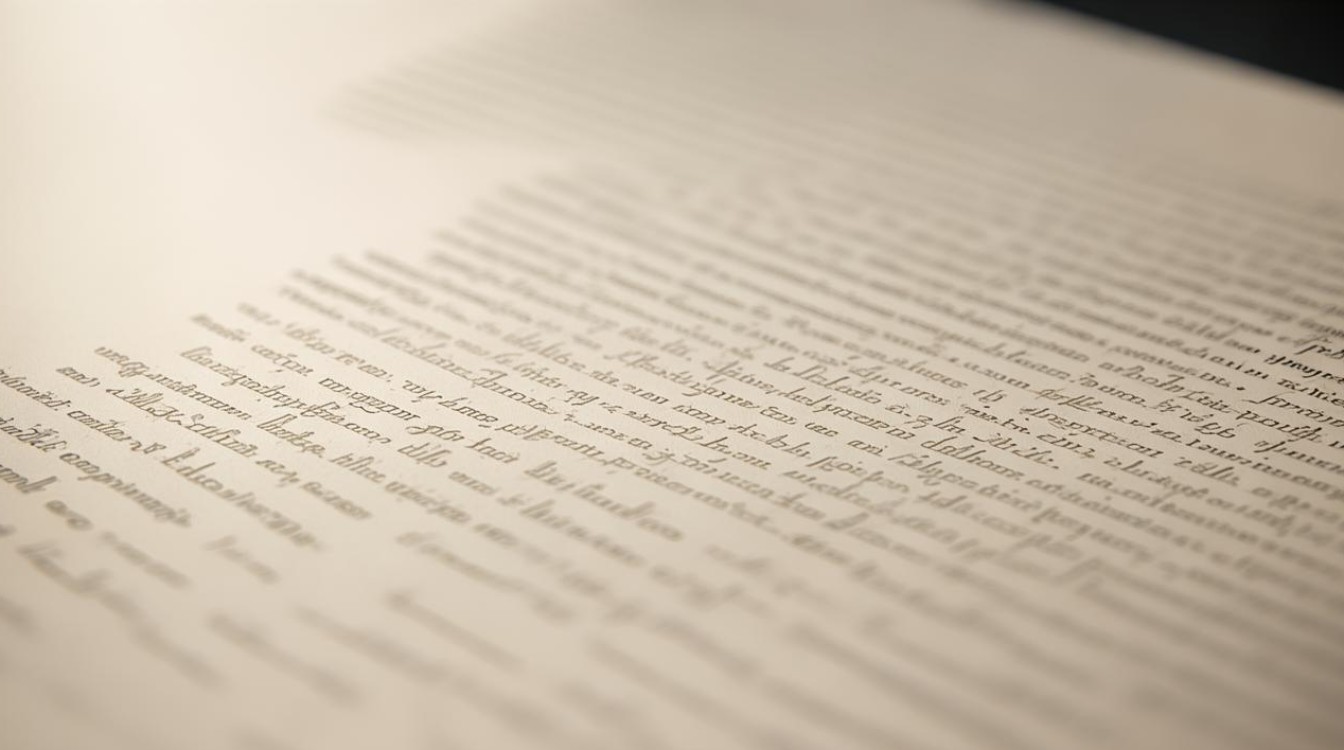
Word中常见的行距类型及含义
| 行距类型 | 含义 |
|---|---|
| 单倍行距 | 这是Word默认的行距设置,每行的高度为该行最大字体的高度,再加上一小段额外的间距,这种行距适用于大多数普通文档,文字排列较为紧凑,在保证可读性的同时能充分利用页面空间,在撰写一般的记叙文、说明文等文本时,单倍行距可以使文档内容看起来简洁明了。 |
| 5倍行距 | 每行的高度是字体高度的1.5倍,这种行距设置在学术论文、报告等较为正式的文档中应用广泛,它能够在行与行之间提供适当的空间,便于读者阅读和批注,同时也使得文档整体看起来更加整齐、美观,比如在撰写毕业论文时,使用1.5倍行距可以让导师在审阅时有足够的空间书写意见。 |
| 双倍行距 | 每行的高度是字体高度的两倍,行与行之间的间距较大,常用于起草文档、修订稿件或者需要对文档进行大量批注的情况,在团队协作撰写文案时,双倍行距方便成员之间添加修改意见和备注。 |
| 多倍行距 | 用户可以自定义行距的倍数,通过设置一个具体的数值来调整行与行之间的距离,这种行距设置比较灵活,可以根据具体需求进行调整,比如在制作一些宣传海报上的文字内容时,如果需要突出某些关键信息,可以适当增大行距来增强视觉效果。 |
如何设置Word行距
- 通过段落对话框设置
- 选中需要设置行距的文本段落,可以是一段、多段或者整个文档,然后右键单击选中的文本,在弹出的菜单中选择“段落”选项。
- 在弹出的“段落”对话框中,找到“行距”下拉列表框,从中可以选择“单倍行距”“1.5倍行距”“双倍行距”等预设选项,也可以选择“多倍行距”,并在后面的“设置值”框中输入具体的倍数数值,设置完成后,点击“确定”按钮,即可应用所设置的行距。
- 通过快捷工具栏设置
- 在Word界面上方的功能区中,找到“开始”选项卡,在“开始”选项卡的“段落”组中,有一个“行距”按钮,点击该按钮会弹出一个下拉菜单。
- 在下拉菜单中,可以直接选择“单倍行距”“1.5倍行距”“双倍行距”等常用行距选项,这种设置方法方便快捷,适合对行距进行快速调整。
行距设置的注意事项
- 保持一致性:在整个文档中,尽量保持行距的一致性,除非有特殊的排版需求,在一篇学术论文中,正文部分应该统一使用一种行距设置,避免出现行距混乱的情况,影响文档的整体美观和可读性。
- 考虑文档类型和用途:不同类型的文档对行距的要求有所不同,如前所述,正式的学术论文通常使用1.5倍行距,而一些简单的通知、便签等可以使用单倍行距,如果文档需要打印出来阅读,行距可以适当调整得大一些,以便在纸张上有更好的视觉效果;如果是电子文档用于屏幕阅读,行距可以根据实际情况进行微调,以适应不同的屏幕分辨率和阅读习惯。
- 避免过度调整:虽然行距的设置可以灵活调整,但过度调整行距可能会导致文档篇幅过长或者过短,影响文档的整体布局,在调整行距时,要综合考虑文档的内容、页边距、字体大小等因素,确保文档排版合理、美观。
相关问答FAQs
问题1:如何在Word中快速将行距恢复为默认的单倍行距? 答:选中需要恢复行距的文本段落,然后右键单击选中的文本,选择“段落”选项,在弹出的“段落”对话框中,将“行距”下拉列表框设置为“单倍行距”,点击“确定”按钮即可,或者直接在“开始”选项卡的“段落”组中,点击“行距”按钮,在下拉菜单中选择“单倍行距”。
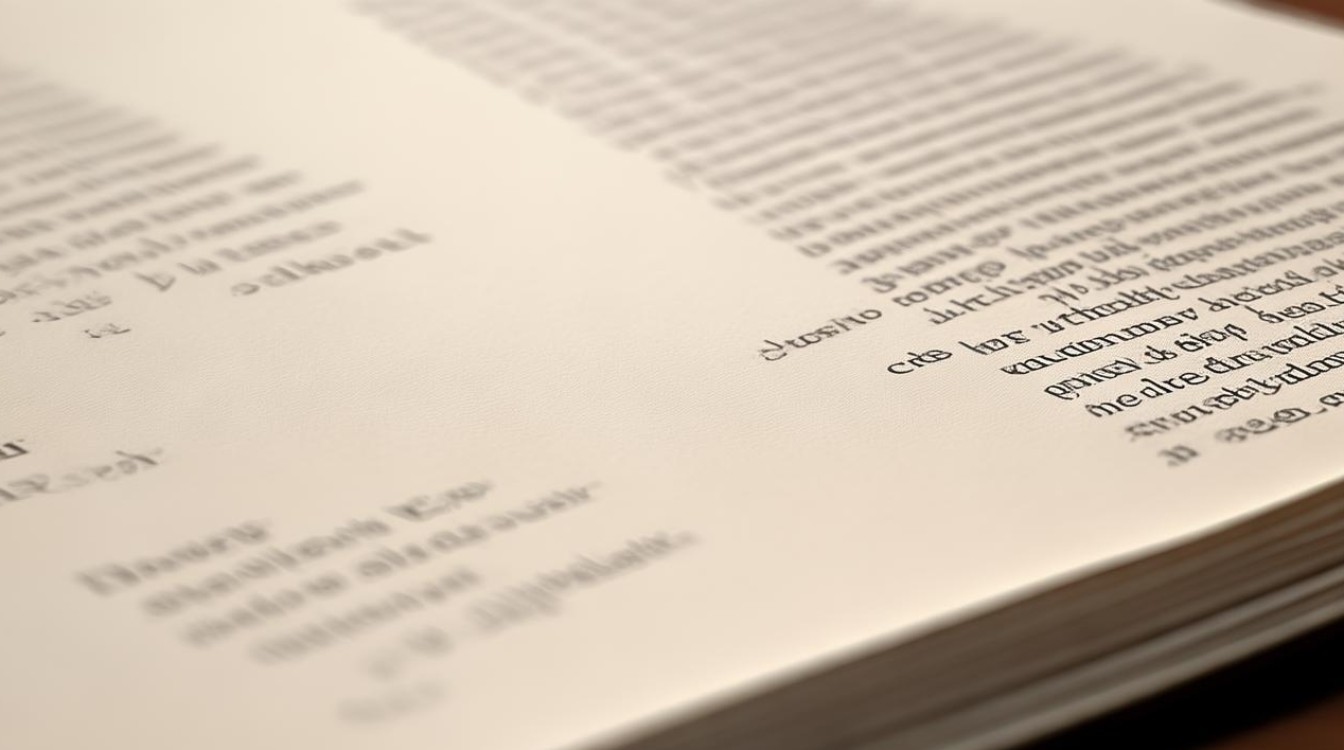
问题2:设置了行距后,为什么部分段落的行距没有改变? 答:可能是因为这些段落的样式设置与其他段落不同,在Word中,如果段落应用了特定的样式(如标题样式、正文样式等),而行距设置是针对样式进行的,那么单独修改某个段落的行距可能不会生效,可以检查段落的样式设置,或者在“段落”对话框中勾选“添加到模板”选项,将行距设置应用到所有使用该样式的段落中,也有可能是文本中存在特殊的格式或符号,影响了行距的正常显示,可以尝试清除格式后

版权声明:本文由 数字独教育 发布,如需转载请注明出处。













 冀ICP备2021017634号-12
冀ICP备2021017634号-12
 冀公网安备13062802000114号
冀公网安备13062802000114号